Google Smart Lock Lock -Funktion und wie man sie trennen

- 2486
- 226
- Prof. Dr. Darleen Kohlmann
Jeder Benutzer verfügt über ein Android -Gerät seine ausgewählte Datenschutzmethode. Einige wählen die Installation eines Kennworts oder eines PIN -Codes, andere - ein Grafikschlüssel, andere - ein Fingerabdruckscanner. Alle diese Produkte sind standardmäßig in der Funktionalität des Android -Betriebssystems vorhanden, sie bieten relativ guten Schutz, haben jedoch Nachteile. Beispielsweise können die vom Benutzer während des Identifikationsprozesses eingeführten Zahlen oder Zeichnen eines vom Benutzer eingeführten Grafikschlüssels an Dritten ausspioniert werden. Darüber hinaus verliert der Benutzer Zeit für die Dateneingabe, aber tatsächlich ist die Blockierung des Smartphones nicht immer erforderlich. Das Good Corporation hat sich auf neue Weise an den Schutz der Benutzerdaten wandte. Beginnend mit der fünften Version des Android ist eine neue Option verfügbar - Smart Lock, was "intelligentes Schloss" bedeutet, was bedeutet, dass "Smart Castle" bedeutet. Da es in unserer Zeit nicht überraschend ist, sich in fast allen Geräten und Funktionen zu multiplizieren, ist es nicht verwunderlich, dass die Sperre der Geräte auch die Fähigkeit erlangt hat, den Benutzer zu verstehen.

Was ist Smart Lock
Smart Lock Smart Lock -Technologie ist ein innovativer Ansatz für den Google -Schutz, der normale Tools wie ein Kennwort, ein grafischer Schlüssel oder ein Scan -Fingerabdruck ersetzt. Die Option bietet ungehindertem Zugriff auf das Smartphone, sodass es freigeschaltet ist, wenn der Eigentümer in der Nähe ist und Blöcke, wenn es keine gibt oder ob bestimmte externe Faktoren vorhanden sind. Mit der Methode können Sie den Schutz von Android und Chromebook stärken und die Benutzerinteraktion mit dem Gerät komfortabler gestalten.
Die Smart Lock -Funktion ist anpassbar und die Entsperrparameter können nach eigenem Ermessen festgelegt werden. Natürlich kann jede Schloss geöffnet werden, und die Verwendung einer neuen Schutzmethode ist kein Garant für eine hundertprozentige Datensicherheit, da im Sicherheitsdiebstahl des Geräts selbst möglich ist, was freigeschaltet wird.
Aus diesem Grund berücksichtigen nicht alle Gerätebesitzer die Verwendung des Tools, um erforderlich zu sein. Als nächstes betrachten wir das Funktionsprinzip, die Möglichkeit, eine intelligente Blockierung des Telefons einzurichten und die Option zu deaktivieren.
Wie Smart Lock funktioniert
Dank dieser Funktion setzt das Smartphone von außen Signale, bewertet die Sicherheit der Bedingungen und bestimmt, basierend auf der Art der empfangenen Informationen, ob das Gerät blockiert werden soll oder nicht. Die Nähe des Benutzers, seine Stimme, wohin oder vertrauenswürdige Geräte in der Nähe können Sie navigieren. Für den Eigentümer kann das Smartphone unter bestimmten Bedingungen erschwinglich bleiben, was die Notwendigkeit beseitigt, Daten einzugeben, um die Identifizierung zu bestätigen.
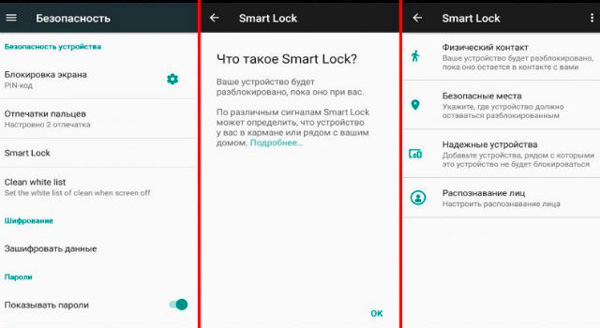
Die Möglichkeit, eine Reihe von Parametern durch den Benutzer zu konfigurieren, bietet eine Entfernung der Sperre in den ausgewählten Fällen genau:
- Angabe des Standorts (eine oder mehrere). Wenn Sie an einem bestimmten Ort von den Einstellungen festgelegt sind, fordert das Gerät keine Identifizierung an. In diesem Fall beinhaltet das Funktionieren aktiviertes GPS, um den Ort zu bestimmen
- Vertrauensgeräte. Bei der Auswahl vertrauenswürdiger Geräte auf Android bestimmt das Smartphone in ihrer Gegenwart die sichere Umgebung und bleibt freigeschaltet
- Physischer Kontakt des Benutzers mit dem Gerät. Während das Smartphone bei Ihnen ist, wird es nicht blockiert
- Anerkennung des Gesichts und der Stimme des Besitzers.
Mit Google Smart Lock ist es also nicht erforderlich, das Smartphone regelmäßig manuell zu entsperren. Die Option wird alles in automatischem Ermessen ausführen. Es muss nur für seine Einstellungen konfiguriert werden. Eine weitere Möglichkeit ist die Kennwortspeicherung und die Synchronisation auf allen Chromgeräten.
Smart Lock -Einstellungen
Betrachten Sie die Aktivierung des Tools mit der Stufe -BEP -Aktivierung und zum Konfigurieren von Google Smart Lock für bequeme Arbeiten:
- So aktivieren Sie Smart Lock.
- Für die Aktivierung bewegen wir uns entlang des Einstellpfads - Sicherheit - Sperrbildschirm (wo sich das Tool befindet, hängt direkt vom Hersteller des Geräts und der Android -Version ab)
- Wählen Sie eine der Sperrmethoden aus (diese Aktion ist für die Aktivierung der Funktion obligatorisch)

- Im Block, einem zusätzlichen Sicherheitsabschnitt, gehen wir zu den Trust -Agenten) und schließen Smart Lock ein, wodurch der Schieberegler in die entsprechende Position verschoben wird
- Um die Option einzurichten, klicken Sie auf das Feld Smart Lock und setzen Sie die erforderlichen Werte im neuen Fenster ein.
- So konfigurieren Sie Smart Lock. Im Fenster Einstellungen finden Sie die Parameter, die festgelegt werden können:
- Physischer Kontakt. Beschleunigungsmesser in der Funktionalität moderner Geräte für Android wird die Art der Bewegungen des Eigentümers des Geräts erinnert. Der Zugang zum Smartphone bleibt also, wenn es in der Hand gehalten wird, Speicher in einer Tasche oder Tasche, aber wenn die Eigenschaften der Bewegung geändert werden, ist das Smartphone blockiert
- Sichere Orte. Dieser Parameter umfasst die Benutzerauswahl mehrerer Adressen, die das Smartphone dann sicher berechnet. Dank der Geolokalisierung bestimmt das Gerät die angegebenen Orte und befindet sich in einem entsperrten Zustand
- Zuverlässige Geräte. In der Regel verfügt ein moderner Benutzer über mehrere Geräte und Geräte, die über Bluetooth oder NFC eine Verbindung zu einem Smartphone herstellen können. Sie können der Liste der zuverlässigen Geräte hinzugefügt werden. Wenn Sie mit ihnen interagieren, wird der Telefonbildschirm entsperrt. Die Option ist besonders bequem, da der Fahrer nicht durch Entsperren abgelenkt werden muss. Es gibt aber auch die Rückseite der Münze - wenn die beiden Geräte stehlen, stehen die Informationen vom Smartphone sofort für Dritte zur Verfügung. Wenn wir bedenken, dass das Bluetooth -Signal bis zu 100 Meter Entfernungen und dann die Chancen ausgelegt ist der Angreifer sind noch höher;
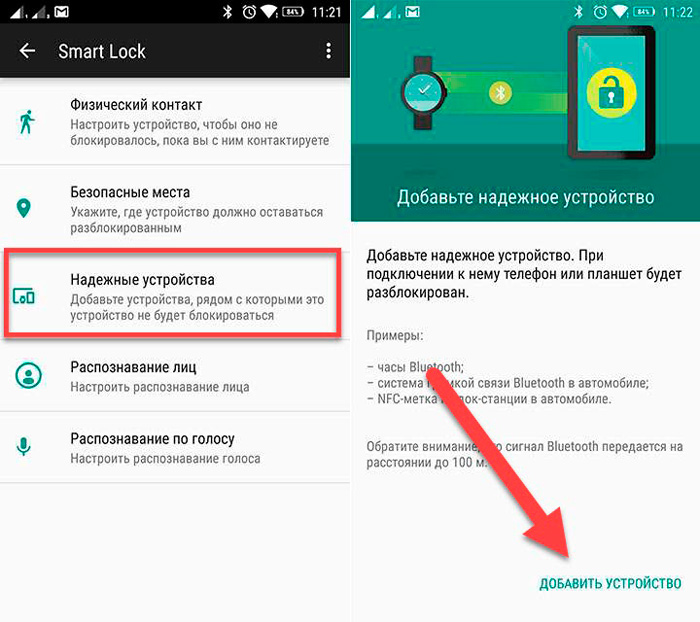
- Anerkennung von Personen. Die Smart Lock -Funktion beinhaltet auch das Entsperren des Geräts, wenn Sie das Gesicht seines Besitzers erkennen. Die Gesichtskontrolle wird mit der vorderen Kammer durchgeführt. Wenn das gescannte Erscheinungsbild der Person mit einem Smartphone mit der verfügbaren Stichprobe zusammenfiel - wird dies nicht vom Bediener und manuelles Entsperren identifiziert
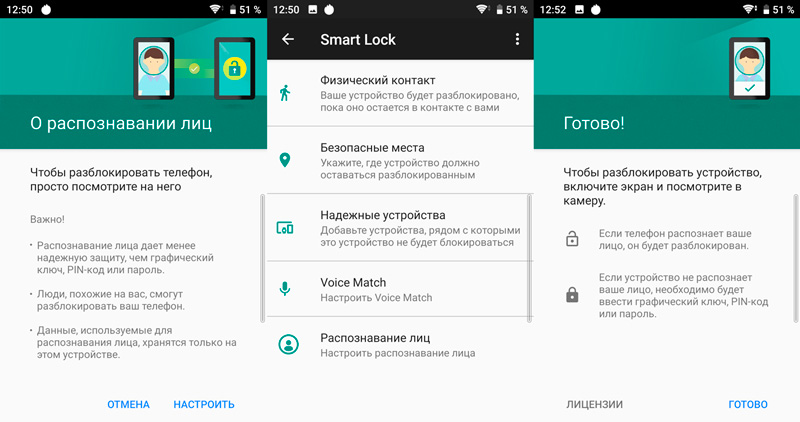
- Spracherkennung. Nach Analogie mit dem Vorgänger wird der Besitzer des Besitzers auch durch seine Stimme bestimmt. Nachdem der Benutzer in den Einstellungen ein Beispiel des Ausdrucks "O'Kay, Google" aufgezeichnet wurde, kann der Benutzer das Smartphone jederzeit mit demselben Diktum entsperren, ohne die Identifikationsdaten vorzustellen.
- So sehen Sie Smart Lock -Passwörter. Dank des Systems zum Speichern von Daten zur Autorisierung können Sie den Code nicht jedes Mal vorantreiben und dadurch die erforderlichen Ressourcen um ein Vielfaches schneller besuchen. Wenn Sie die erhaltenen Anmeldungen und Passwörter in Google Chrome auf Android anzeigen müssen, die zuvor eingeführt wurden, gehen Sie über die Einstellungen zu ihnen:
- Oben in der rechten Seite relativ zur Zielzeile klicken Sie in Form von drei Punkten auf die Schaltfläche
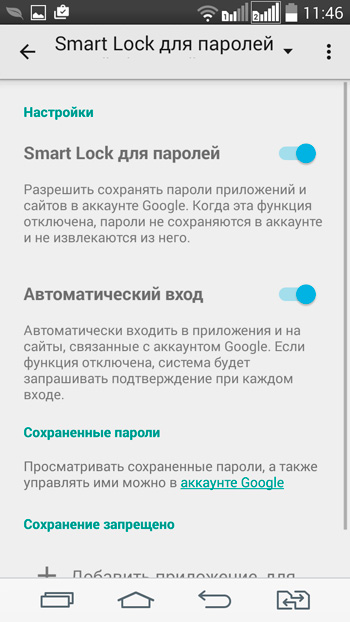
- Wählen Sie "Einstellungen" - "Smart Lock oder Save";
- Klicken Sie auf den Punkt. "Sehen Sie gespeicherte Daten anzeigen und steuern Sie sie auf der Kennwortseite.Google.com ".
- Oben in der rechten Seite relativ zur Zielzeile klicken Sie in Form von drei Punkten auf die Schaltfläche
Wie man deaktiviert
Nicht alle Benutzer wie das in der Android vorgeschlagene Smart Castle, daher sind einige besonders wachsame Eigentümer von Geräten daran interessiert, wie man Google Smart Lock deaktiviert. Das Abschaltungsverfahren ist nicht schwierig, Sie können dies mit mehreren Pressen tun.
Für Passwörter
Die automatische Füllung von Kennwörtern ist sehr bequem, da es den Benutzer von zahlreichen Dateneingaben befreit, aber gleichzeitig ist dies die Gefahr. Wenn sich das Smartphone in den Händen von Angreifern befindet, stehen ihnen auch viele Datenbesitzerdaten zur Verfügung. Überlegen Sie, wie Sie Google Smart Lock für Passwörter auf Android deaktivieren:
- Wir gehen zu den "Google -Einstellungen"
- Wir gehen zur Registerkarte Smart Sperre, um Passwörter zu erhalten
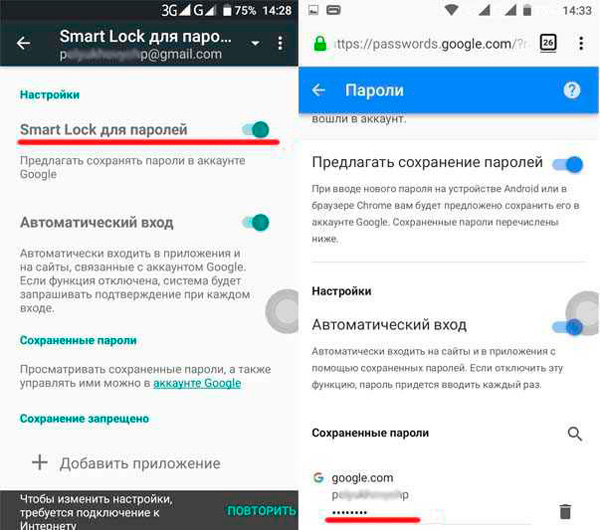
- Wir übertragen den Schalter gegenüber der Option "Automatischer Eingang" in eine inaktive Position
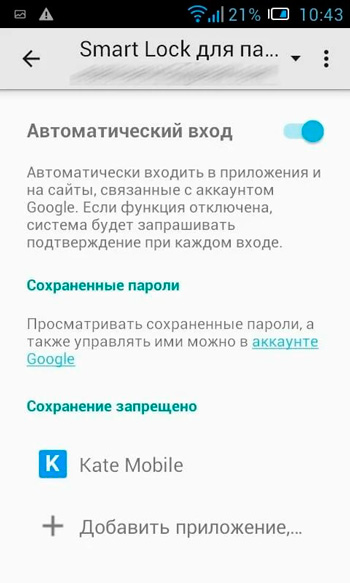
- Wenn Sie gewünscht sind, können Sie auch die automatische Füllung für eine bestimmte Software verbieten, für die Sie klicken sollten "Die Anwendung hinzufügen".
Einige Geräte schlagen vor, die Parameter durch Systemeinstellungen zu ändern. Es hängt vom Gerätemodell und der Android -Version ab.
Zum Blockieren
Wenn Sie es nicht für notwendig halten, die Smart Lock -Option zum Blockieren zu verwenden, können Sie sie wie folgt deaktivieren:
- Wir gehen mit den systemischen Einstellungen des Smartphones fort
- Wir gehen zum Abschnitt "Bildschirm für Verriegelung und Schutz" - "Schutzsparparameter";
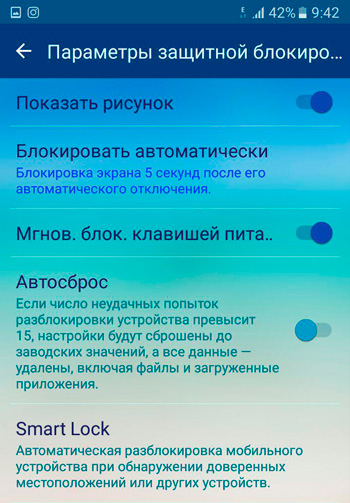
- Wählen Sie "Smart Lock" aus, wonach Sie ein Passwort eingeben oder die Schlüssel entsperren müssen
- Wir gehen abwechselnd zu jedem Absatz der Funktion und deaktivieren sie;
- Öffnen Sie "Einstellungen" - "Anwendungen", suchen Sie nach "Smart Lock". Hier müssen Sie den Cache reinigen und die Daten löschen.
Das Google Smart Lock -Tool ist multifunktional und bequem, zielt jedoch eher auf eine komfortable Verwendung als auf Sicherheit ab, da es viele Informationen aus der Entführung vom Gerät gibt. Wenn Sie sich für die Anwendung der Option entscheiden, sollten Sie mit der Aufnahme von Genehmigungen vorsichtig sein, damit die Angreifer weniger Möglichkeiten haben, auf die Daten eines Smartphones zuzugreifen.
https: // www.Youtube.Com/Uhr?V = fm39xmsr3bu
- « Shockwave -Flash -Plugin antwortet nicht oder verlangsamt die Computerlösung für das Problem nicht
- Eliminierung der grafischen Systemschnittstelle für Anwendungsfehler »

